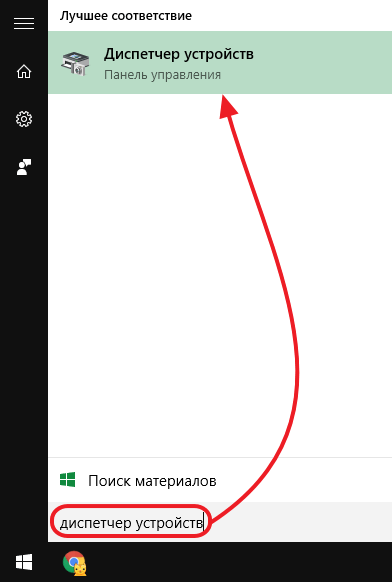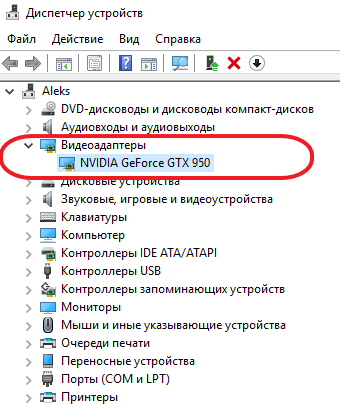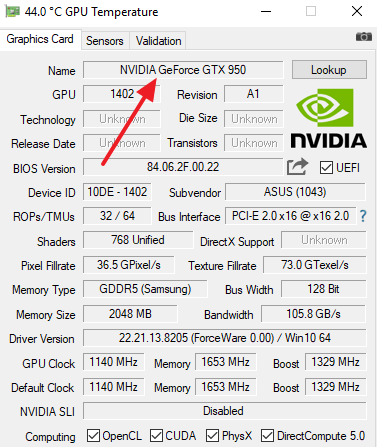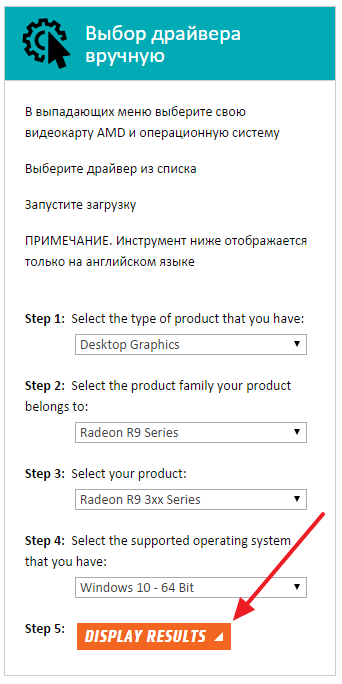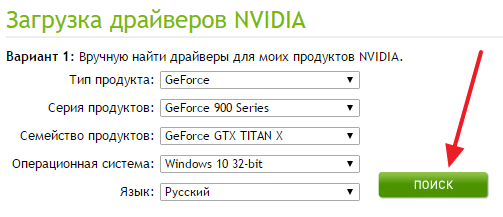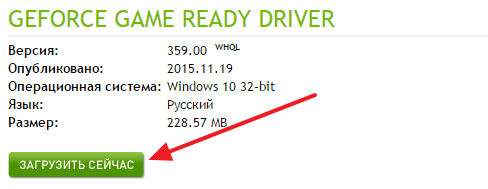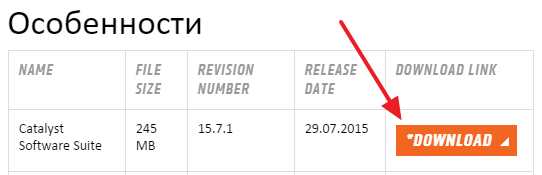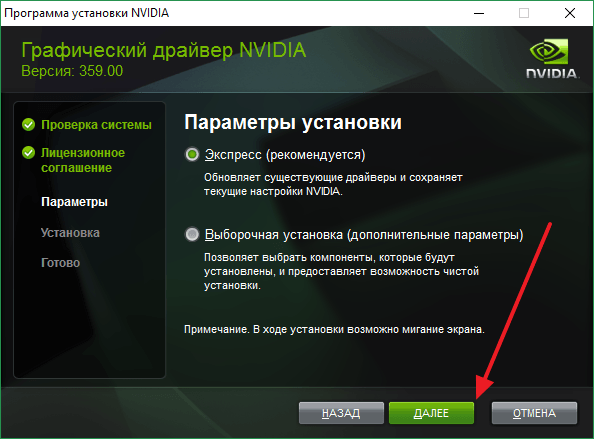Как обновить видеокарту на пк windows 7 на русском
Как обновить драйверы видеокарты на Windows 7?
Сегодня я вам расскажу, как самостоятельно обновить драйверы видеокарты на вашем компьютере в операционной системе Windows 7.
Производители видеокарт регулярно выпускают всевозможные обновления для драйверов, при помощи которых повышается стабильность и производительность устройства. Подобные изменения могут остаться незамеченными для обычных пользователей, но вот для геймеров такие улучшения являются крайне необходимыми.
Обновить драйверы самостоятельно совсем несложно. Достаточно следовать простой пошаговой инструкции. Рассмотрим подробнее, как это делается в ОС Windows 7.
Модель видеокарты
Первым делом необходимо определить модель видеокарты на вашем компьютере. Для этого нужно открыть “Диспетчер устройств”. Он расположен в разделе “Панель управления”. В диспетчере следует отыскать раздел “Видеоадаптеры”. Именно в этом разделе будет указана модель видеокарты. Также советую почитать более подробную статью на тему, как узнать какая видеокарта стоит на компьютере.
Если видеокарта была только что установлена и необходимые драйверы вообще не были установлены, то в “Диспетчере устройств” название модели может и не отобразиться! В этом случае можно воспользоваться программой “GPU-Z”, благодаря которой определить модель и получить всю информацию о видеокарте будет легко и просто.
Официальный сайт производителя
Определившись с моделью видеокарты, необходимо посетить официальный сайт ее производителя.
После перехода появится специальная форма, предназначенная для поиска драйверов, которую следует заполнить. Процесс заполнения совсем несложный. Нужно ввести серию, модель, тип продукта и используемую на вашем ПК операционную систему. После ввода информации следует нажать на “Поиск”. Когда поиск завершится, сайт предложит скачать самую свежую и актуальную версию драйвера.
Обновление драйвера
Скачав, предложенную сайтом версию драйвера, необходимо запустить установочный файл и следовать всем инструкциям установщика.
В процессе установки драйверов монитор вашего ПК может периодически мерцать или на несколько секунд отключаться. Это нормальное явление при установке драйверов видеокарты, поэтому не стоит этого пугаться. Завершив все обновления и установку, нужно будет перезагрузить ПК.
Подписывайтесь на наш канал яндекс дзен и присоединяйтесь на ютубе.
Как обновить драйверы видеокарты на Windows 7
05 Фев 2019г | Раздел: Компьютер
Здравствуйте, уважаемые читатели сайта sesaga.ru. Видеокарта является самым дорогим и в тоже время самым быстроустаревающим элементом персонального компьютера. В большей степени это касается игровых компьютеров, так как именно игровая индустрия, стараясь передать в играх реалистичность и качественную прорисовку деталей, утяжеляет графику, отображение которой сказывается на всей производительности компьютера.
Особенно тяжело приходится видеокарте, так как именно она несет на себе весь груз ответственности за отображение графики на экранах мониторов. И чтобы видеокарты служили дольше, справлялись с современной графикой и корректно взаимодействовали с другими устройствами ПК, производители постоянно держат руку на пульсе и своевременно вносят дополнения в первоначальные версии программного обеспечения (драйверы) существующих видеокарт, а также создают более мощные модели.
И даже если Вы не являетесь пользователем, активно играющим в игры, обновлять драйверы видеокарты желательно, чтобы не столкнуться с проблемами отображения графики и нестабильностью ее работы.
В статье как установить видеокарту была показана установка драйверов на только что установленную видеокарту в системный блок, а в этой статье рассмотрим, как обновить драйверы работающей видеокарты.
1. Определяем тип системы и модель видеокарты
На рабочем столе щелкаем мышкой по значку «Компьютер» и в открывшемся окне нажимаем на кнопку «Свойства системы».
В открывшемся окне «Система» находим и запоминаем тип системы, который нам надо будет указать при выборе драйвера, а затем нажимаем на ссылку «Диспетчер устройств».
Попадаем в сердце компьютера «Диспетчер устройств», в котором открывается перечень всех устройств компьютера. Находим строку «Видеоадаптеры» и левой кнопкой мышки щелкаем по треугольнику перед ней.
Строка раскроется и появится производитель и модель видеокарты. На данном примере видно, что производитель NVIDIA, а модель GeForce GTX950.
Здесь же в диспетчере устройств можно увидеть, когда последний раз обновлялся драйвер любого устройства компьютера. Нас интересует видеокарта.
Правой кнопкой мышки щелкаем по названию видеокарты, чтобы вызвать контекстное меню, а левой кнопкой мышки нажимаем на «Свойства». Переходим на вкладку «Драйверы» и видим версию драйвера. Версия моего драйвера 25.21.14 от 11.01.2019 года.
2. Скачиваем драйверы
Заходим на официальный сайт производителя видеокарты.
Для владельцев NVIDIA заходим по ссылке https://www.nvidia.com/ru-ru/ и жмем на кнопку «Драйверы», чтобы попасть на страницу загрузки драйверов:
Для владельцев AMD заходим по ссылке https://www.amd.com/ru и жмем на кнопку «Драйверы и поддержка»:
Я буду рассказывать на примере видеокарты от NVIDIA.
На странице «Драйверы» в поле «Загрузка драйверов NVIDIA» вводим тип системы, параметры своей видеокарты и затем нажимаем кнопку «Поиск».
Появится окно с информацией о загружаемом драйвере. Нажимаем кнопку «Загрузить сейчас» и указываем место на жестком диске.
Вот такого вида файл драйвера весом 500 мб должен скачаться на компьютер.
Теперь щелкаем по файлу два раза и ждем, пока установятся свежие драйвера для видеокарты. В процессе установки со всем соглашаемся. По окончанию установки потребуется перезагрузка компьютера.
На этой стадии установки перед принятием лицензионного соглашения компания NVIDIA по умолчанию вместе с драйвером предлагает установить приложение GeForce Experience. Согласно рекомендации компании эта программа представляет собой комплекс функций, который способен автоматически обновлять Ваши драйверы, создавать игры для оптимизации, создавать видеоигры и управлять светодиодной подсветкой на некоторых картах.
Ставить это приложение или не ставить решать Вам. Мне этот лишний груз не нужен, поэтому устанавливаю только графический драйвер NVIDIA. Далее нажимаем кнопку «ПРИНИМАЮ. ПРОДОЛЖИТЬ».
Если Вы решили устанавливать приложение GeForce Experience, то галочки оставляем.
Теперь только осталось перезагрузить компьютер и можно работать дальше. Разрешение для монитора установится автоматически.
Вот и все, что хотел сказать об обновлении драйверов видеокарты на Windows 7.
Удачи!
Как обновить драйверы видеокарты на Windows 7
Производители видеокарт довольно часто выпускают обновления для своих драйверов. С помощью таких обновлений производитель исправляет ошибки, повышает стабильность, а также улучшает производительность видеокарты. Для обычных пользователей эти изменения могут оказаться незначительными, но для геймеров, которые выжимают из своих видеокарт все возможное, обновление драйверов видеокарты крайне желательно.
Если вы хотите обновить драйвера своей видеокарты, но не знаете с чего начать, то данная статья должна вам помочь. Здесь мы расскажем о том, как обновить драйверы видеокарты на Windows 7.
Шаг № 1. Определяем модель видеокарты
Для того чтобы обновить драйвер видеокарты на Windows 7, вам сначала нужно определить модель видеокарты, для того чтобы знать, какие драйверы скачивать. Если вы знаете, какая видеокарта установлена в вашем компьютере, то данный этап можно пропустить.
Определить модель видеокарты можно различными способами. Например, вы можете воспользоваться «Диспетчером устройств». Для этого откройте меню «Пуск» и введите в поиск фразу « диспетчер устройств » или команду « mmc devmgmt.msc ». После этого система найдет нужное приложение и предложит его открыть.
В «Диспетчере устройств», нужно просто открыть раздел «Видеоадаптеры». Там будет указано название вашей видеокарты.
Если драйверы вообще не установлены, то « Диспетчер устройств » может не отображать название видеокарты. В таком случае воспользуйтесь программой « GPU-Z » (скачать).
С ее помощью вы сможете узнать модель видеокарты, а также получить всю остальную информацию о вашей видеокарте.
Шаг № 2. Заходим на сайт производителя видеокарты (AMD или NVIDIA).
Дальше вам необходимо зайти на сайт производителя вашей видеокарты. Если у вас видеокарта от компании NVIDIA, то вам нужно зайти на сайт:
Если же у вас видеокарта от AMD, то вам нужно зайти на сайт:
Шаг № 3. Заполняем форму поиска драйверов.
После того как вы зашли на сайт производителя, вам нужно заполнить форму для поиска драйверов. На сайте AMD данная форма выглядит вот так:
А на сайте форма поиска NVIDIA форма поиска драйверов выглядит вот так:
Заполнять эти поисковые формы совсем не сложно. Нужно просто выбрать тип продукта, серию, модель видеокарты и операционную систему, которую вы используете. После заполнения всех полей нужно просто нажать на кнопку «Поиск».
Шаг № 4. Скачиваем найденные драйверы.
После поиска, сайт предложит вам скачать последнюю версию драйвера, подходящего для вашей видеокарты и операционной системы. На сайте NVIDIA это выглядит примерно так:
А на сайте AMD вот так:
На этом этапе нужно просто нажать на кнопку «Загрузить» и скачать драйвер на свой компьютер.
Шаг № 5. Обновляем драйвер видеокарты на Windows 7.
После того как последняя версия драйвера скачана, можно приступать к его обновлению. Для этого просто запустите установочный файл, который вы скачали ранее. После этого просто следуйте рекомендациям установщика, которые будут появляться на экране. Например, установщик драйверов от NVIDIA выглядит вот так:
Во время обновления драйверов видеокарты экран компьютера может мерцать или выключаться на несколько секунд. Не переживайте, это нормально. После завершения обновления драйверов, не забудьте перезагрузить компьютер.
Создатель сайта comp-security.net, автор более 2000 статей о ремонте компьютеров, работе с программами, настройке операционных систем.
а что делать если на «видиоадаптеры» написано «семейство наборов микросхем Intel(R) G33/G31»?
То, что здесь написано и так понятно, а вот с 3 шагом… там на английском и выбор большой, а английского я не знаю. Что мне делать?
Какая у вас видеокарта? Поищу вам драйвер…
ATI Radeon HD 2400 PRO
Не могу почему то найти свою видеокарту Radeon (TM) HD 7670M
На странице поиска драйвера выбираете: Notebook Graphics — Radeon HD Series — Radeon HD 7600M Series. Дальше выбираете операционную систему и жмете на кнопку.
А что делать если винда 32бит а видюха GeForce 730
А в чем проблема? Нажимаете на ссылку «Показать все операционные системы» в конце списка систем и выбираете нужную вам 32-битную ОС.
не могу найти GeForce 9800 GT
Выбирайте GeForce 9 Series
Что делать если выдаёт «Этот драйвер не нашёл подходящего оборудования»?
Для начала нужно убедиться, что вы устанавливаете правильный драйвер. Возможно при скачивании вы ошиблись, выбрали не ту видеокарту и в результате загрузили не подходящий драйвер.
Если с этим все нормально, то можно попробовать сделать полное удаление старых драйверов и потом установить драйвер с нуля. Для этого нужно воспользоваться программой Display Driver Uninstaller. Загрузитесь в безопасном режиме, запустите Display Driver Uninstaller и удалите старый драйвер. После этого можно пробовать повторно установить скачанный драйвер для видеокарты.
Не могу найти драйвер для своей видеокарты:ATI Mobility Radeon HD 4500 Series
ATI — это AMD. Поэтому захотите на сайт AMD и выбираете «Graphics — AMD Radeon HD — ATI Radeon HD 4000 series». Дальше нужно указать точное название видеокарты (можно посмотреть с помощью GPU-Z) и можно скачивать драйверы.
Не могу найти драйвер на своювидеокарту AMD Radeon HD 5450
Ищите лучше 😉
Выше я описал, как найти драйверы для AMD Radeon HD.
подскажите пожалуйста драйвер для видеокарты Intel(R) HD Graphips.
Как называется ваш процессор (полное название)?
А если у меня написано два видеоадаптера?
Скорее всего, это встроенный и дискретный видеоадаптер. Можете обновить драйверы для обоих или только для того адаптера, которым пользуетесь.
Что делать если на сайт не переходит. Карта GeForse 9600 GT
Спасибо, что обратили внимание. Похоже у nvidia какие-то проблемы с сайтом nvidia.ru. На данный момент он не работает.
Для поиска и загрузки подходящих драйверов можно использовать вот эту страницу https://www.nvidia.com/Download/index.aspx?lang=en-us
amd radeon hd 7500m 7600m series На сайте нет такой карты (
Потому что это название серии видеокарт, а не конкретной модели видеокарты. Установите GPU-Z чтобы узнать точное название видеокарты и тогда найдете свой драйвер. На официальном сайте есть все драйверы.
не могу найти NVIDIA GeForce GT 220
Плохо ищите. Все модели есть в списке есть, нужно внимательно заполнить форму поиска.
У меня, когда захожу на сайт, нету вообще такой формы для AMD.
Форма немного изменилась, но суть та же.
У меня GeForce 7600 GS и там такого нет.
Вам нужно просто выбрать «Product Type — GeForce» и «Product Series — GeForce 7 Series». После этого можно нажимать на кнопку «Search» и скачивать драйвер.
У меня Intel ( R ) HD Graphics. Что делать? Там такого нету(((
Intel HD Graphics — это интегрированная графика от Intel. Если вам нужен для нее драйвер, то его можно найти здесь. Выбираете поколение процессора Intel, указываете версию операционной системы и скачиваете.
Это старые ускорители, которые выпускались еще под торговой маркой ATI. Чтобы скачать драйвер перейдите на сайт AMD, выберите «Graphics — Legasy Graphics — ATI Radeon X Series — ATI Radeon 1xxx Series» и нажмите «Отправить». После этого нужно будет выбрать операционную систему и нажать на кнопку «Скачать».
HELP ME PLEASE! Написано имя стандартный VGA графический адаптер! че делать?
Попробуйте поставить программу GPU-Z, возможно она покажет название видеокарты. Если не поможет, то проще всего открыть корпус компьютера и посмотреть, на видеокарте должна быть наклейка с названием модели. Если ноутбук, то можно посмотреть название видеокарты на официальном сайте производителя.
GeForce GT 620M нет на сайте, что делать?
Все там есть. Нужно выбрать «GeForce — GeForce 600M Series (Notebooks) — GeForce 620M», операционную систему, язык и нажать «Search».
Чуть више в комментариях уже есть ответ. Если коротко, то используйте программу GPU-Z.
Просто выбираете GeForce 500 Series и скачиваете.
Видеокарта NVIDIA GT640, но в списке такой нет, что делать?
Ищите NVIDIA GeForce GT 640, она там есть.
видеокарта NVIDIA GeForce GTS 450 что выбрать??
GeForce — GeForce 400 Series — GeForce GTS 450
Видеокарта ATI Radeon HD 3800 Series что выбрать?
Graphics — AMD Radeon HD — ATI Radeon HD 3xxx Series.
Спасибо большое, вы мне очень помогли. Теперь у меня все работает отлично!
Немогу найти AMD Radeon Hd 7480D
Это встроенная в процессор графика. Нужные вам драйверы находятся в разделе: Processors with graphics — AMD A-Series — AMD Business Class Dual Core A4 — A4-5300B with Radeon HD 7480D
Не могу найти драйвера для AMD Radeon HD 7600M Series
На сайте AMD выбираете Graphics — AMD Radeon HD — AMD Radeon HD 7000M Series и дальше название своей видеокарты. Потому, что AMD Radeon HD 7600M Series — это название серии. Конкретная видеокарта будет называться AMD Radeon HD 7630M или как-то так.
NVIDIA GeForce 9600 GT не могу найти драйверы, помогите)
На сайте NVIDIA выбираете «GeForce», потом «GeForce 9 Series», потом версию операционной системы и язык, дальше нажимаете «Search» и скачиваете.
спасибо большое за статью все понятно и доходчиво. как говориться разжевал показал и положил в рот))))
Добрый день! Такая проблема — стоит драйвер НВидия 411.63, но его нет в компонентах программ (установка и удаление))). Скачал море новых патчей выше версии 411 — пишет сбой программ. Как мне быть? Надо снести старую версию патча, почистить Локальный диск, где стоит Нвидия, пройтись по реестру (где найдет НВидия), а потом ставить новую версию? Идут конфликты и не обновляется драйвер.
Да, можно попробовать сделать полное удаление драйвера с помощью программы DDU и выполнить установку с нуля.
Помогите найти, вот видеокарта — NVIDIA GeForce 6150SE — Nforce 430.
Дальше выбираете вашу операционную систему и нажимаете «Поиск». Кроме этого, раз это интегрированная графика, то драйвера можно также поискать на странице производителя материнской платы.
помогите найти пожалуйста, видеокарта GeForce GT 620m/720m/800m/820m/ Quadro 5200m
Какая конкретно у вас модель? Вы перечислили все подряд.
после установки драйверов все фото и видео на рабочем столе останутся?
Не понял причем здесь фото и видео на рабочем столе, но да, останутся.
Спасибо, всё скачал, теперь смогу поиграть =)
Приветствую. У меня система определила карту как ATI AMD Radeon HD 5700 series. И вот не пойму какой из предложенных вариантов качать. ATI radeon HD 5750_5770, Ati mobility radeon HD series или еще какой? Так бы не замарачивался, но в играх стала появляться надпись «Видеодрайвер не отвечал и был восстановлен» и соответственно происходит вылет. Ну как то так.
Нужно определить точное название видеокарты, тогда будет понятно, что качать. Попробуйте программу GPU-Z, она должна показать видеокарту.